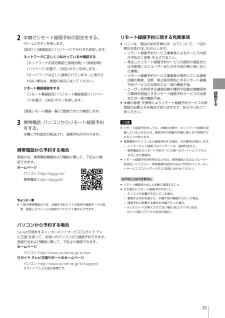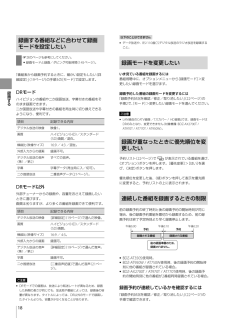Q&A
取扱説明書・マニュアル (文書検索対応分のみ)
"容量"4 件の検索結果
"容量"90 - 100 件目を表示
全般
質問者が納得おまかせ録画の「キーワード登録」と、「番組名で毎回録画する」が重複している可能性。
念のためにと、録画予約済みの番組を再度録画すると重複して録画されます。
まずはおまかせ録画のキーワードと番組予約をクリアして、
一回だけの録画予約で再確認。
4520日前view167
全般
質問者が納得>同じ番組同じモードで確認しました
それは内蔵HDDとBD(またはUSB HDD)へ同一番組を2番組同時録画をしたという意味ですよね?
申し訳ありませんが、私はソニー機を持っていませんので実地検証することができず、原因はよくわかりません。
価格.comのクチコミを検索してみましたが、同様の内容のクチコミは見当たりませんでした。
同一番組の2番組同時録画という使い方をする人は少ないですからね。
ソニーの仕様としか言いようがないですが…
ソニーのサポートにお聞きになってみてください。
>またお出かけ転...
4935日前view62
全般
質問者が納得ソニーは、DVD-R DLの記録に対応していません。
また、DVD機能はおまけでしかないので、DVDに焼くことに対してストレスが…。
ソニーのレコーダーは、ブルーレイに焼くことを考えて作られています。
録画したものが40GBなら、BD-R DLを使ってください。
BD-Rだと、ダビングに6時間かかります。
5019日前view28
全般
質問者が納得> BDZ-AT950Wで社外品の外付けHDDケースと3TBのHDDって使えますか?
使えません
最大2TBまでです。
5096日前view457
4目次安全のために ⋯⋯⋯⋯⋯⋯⋯⋯⋯⋯⋯⋯⋯⋯⋯⋯2はじめにお読みください ⋯⋯⋯⋯⋯⋯⋯⋯⋯⋯⋯6ホームメニューを使ってみよう ⋯⋯⋯⋯⋯⋯⋯⋯10番組表を使ってみよう ⋯⋯⋯⋯⋯⋯⋯⋯⋯⋯⋯⋯11テレビ 番組を見 るテレビ番組を見たい ⋯⋯⋯⋯⋯⋯⋯⋯⋯⋯⋯⋯⋯13二か国語放送/字幕付きの番組を見たい ⋯⋯⋯⋯14ケーブルテレビや外部チューナーの番組を 見たい ⋯⋯⋯⋯⋯⋯⋯⋯⋯⋯⋯⋯⋯⋯⋯⋯⋯⋯143Dのテレビ番組を見たい ⋯⋯⋯⋯⋯⋯⋯⋯⋯⋯14録画す る録画できるディスク/ハードディスクの種類 ⋯⋯16録画の前にお読みください ⋯⋯⋯⋯⋯⋯⋯⋯⋯⋯17番組表から録画予約したい ⋯⋯⋯⋯⋯⋯⋯⋯⋯⋯19毎週/毎日ある番組を全部録画したい ⋯⋯⋯⋯⋯20二か国語放送/字幕付きの番組を録画したい ⋯⋯21複数の 番組を同時に録画したい ⋯⋯⋯⋯⋯⋯⋯⋯21録画先の 空き容量を確認したい ⋯⋯⋯⋯⋯⋯⋯⋯22録画予約状況を確認/修正/取り消したい ⋯⋯⋯22「スカパー !HD」の番組を録画したい ⋯⋯⋯⋯⋯23ケーブルテレビ や外部チューナーの番組を 録画したい ⋯⋯⋯⋯⋯⋯⋯⋯⋯⋯⋯⋯⋯⋯⋯⋯25いろい...
その他2ソニー製品は安全に充分配慮して設計されています。しかし、電気製品はすべて、間違った使いかたをすると、火災や感電などにより人身事故になることがあり危険です。事故を防ぐために次のことを必ずお守りください。安全のための注意事項を守る2~3ページの注意事項をよくお読みください。製品全般の注意事項が記載されています。「 はじめにお読みください 」(6ページ)もあわせてお読みください。定期的に点検する設置時や1年に1度は、電源コードに傷みがないか、コンセントと電源プラグの間にほこりがたまっていないか、プラグがしっかり差し込まれているか、などを点検してください。故障したら使わない動作がおかしくなったり、キャビネットや電源コードなどが破損しているのに気づいたら、すぐにお買い上げ店またはソニーサービス窓口に修理をご依頼ください。万一、異常が起きたら変な音・においがしたら、煙が出たら 電源を切る 電源プラグを コンセントから抜く お買い上げ店または ソニーサービス窓口 に修理を依頼する警告表示の意味取扱説明書および製品では、次のような表示をしています。表示の内容をよく理解してから本文をお読みください。この...
5コピー/ ダビングす るコピーできるディスク /映像 の種類 ⋯⋯⋯⋯⋯⋯57コピー中の操作制限 ⋯⋯⋯⋯⋯⋯⋯⋯⋯⋯⋯⋯⋯58ダビング先の 空き容量を確認したい ⋯⋯⋯⋯⋯⋯58ディスクにコピーしたい( タイトルダビング) ⋯⋯59高画質のままディスクにコピーしたい ⋯⋯⋯⋯⋯62高速でディスクにコピーしたい ⋯⋯⋯⋯⋯⋯⋯⋯62ディスクにおさまるようにコピーしたい ⋯⋯⋯⋯63二か国語放送/字幕付きの番組をディスクに コピーしたい ⋯⋯⋯⋯⋯⋯⋯⋯⋯⋯⋯⋯⋯⋯⋯63ダビングモードを変更したい ⋯⋯⋯⋯⋯⋯⋯⋯⋯64コピーを途中で止めたい ⋯⋯⋯⋯⋯⋯⋯⋯⋯⋯⋯64ディスクを ファイナライズしたい ⋯⋯⋯⋯⋯⋯⋯64ディスクに名前を付けたい ⋯⋯⋯⋯⋯⋯⋯⋯⋯⋯64ディスクを買ってきた状態に戻したい (初期化) ⋯⋯⋯⋯⋯⋯⋯⋯⋯⋯⋯⋯⋯⋯⋯⋯⋯65BDに暗証番号をかけて 再生できないようにしたい ⋯⋯⋯⋯⋯⋯⋯⋯⋯65本機で作成したDVDを他機器で再生したい ⋯⋯65ディスクに 保存した映像を本機に コピーしたい ⋯⋯⋯⋯⋯⋯⋯⋯⋯⋯⋯⋯⋯⋯⋯65本機と 外付けUSBハードディスクの間で コピーしたい ...
録画する19番組表から録画予約したい番組表から録画 予約したい( 一発予約)1 番組表(11ページ)を表示する。《番組表》ボタンを押します。《地デジ》ボタン/《BS》ボタン/《CS》ボタンのどれかを押します。ご注意 番組表の一部が表示されない場合は、表示されない放送局をしばらく視聴すると表示されます。これは、初めてご使用になるときや、数日間本機の電源コードを抜いていた場合に起こります。2 録画したい番組を選ぶ。番組を選び、《決定》ボタンを押します。一発予約するには《決定》ボタンの代わりに 《録画》ボタンを押します。選んだ番組を録画予約でき、手順3、4の操作は不要です。録画モードを変更したことがある場合は、前回設定したモードで録画されます(お買い上げ時の設定は「SRモード」です)。3 録画予約方法を選ぶ。[予約する]を選び、《決定》ボタンを押します。4 毎回録画の条件を設定し、録画予約する。条件を選び、《決定》ボタンを押します。番組表に が表示されます。こ の 番 組 だ け 録 画 す る毎 週 ( 金 ) 録 画 す る毎 週 ( 月 - 金 ) 録 画 す る毎 週 ( 月 - 土 ) 録 画 す ...
困 たときは1242. 本機のメッセージを確かめる表示窓 状態 対処方法BD3(またはBD1、BD2)本機に設定されているリモコンモードです。リモコンと本機でリモコンモードが違う場合に表示します。本機とリモコンのリモコンモードを合わせる必要があります(121ページ)。CAN'T USEディスクが読み込めません。ディスクが汚れているか、本機が対応していないディスクの種類や記録方式の可能性があります。汚れていた場合は8ページの方法で清掃してください。ディスクの記録方式を確認してください。本機が対応しているディスクおよび記録方式は143ページでご確認ください。DISC FULLディスクがいっぱいです。 別の新しいディスクを入れてください。E5001本機の内部温度が上昇しています。 内部温度が下がるまでしばらくお待ちください。本機を涼しいところに設置してください。Exxxx(xは任意の数) 異常を未然に防ぐため自己診断が働いています。 改善されない場合はソニーの相談窓口へお問い合わせください(133ページ)。その際、表示メッセージ「Exxxx」をお知らせください。FINALIZEディスクのファイナライズ実行中です(6...
録画する22録画予約状況を確認/修正/取り消したい予約リストを使って予約の確認や修正、取り消し、重複の確認、優先順位の変更などができます。1 予約リストを表示する。《ホーム》ボタンを押します。[ビデオ]>[予約確認]>[予約リスト]を選び、《決定》ボタンを押します。2 予約を修正する。番組名 録画先 アイコン(160ページ) 6/17(金) 2 : 00PM- 3 : 30PM 023 041毎週HDD わいわいワークショップ 6/17(金) 3 : 00PM- 4 : 00PM 061 081HDD 走る ! 小太郎 6/17(金) 5 : 00PM- 6 : 00PMHDD みんなのなんでも情報局 6/17(金) 9 : 00PM-10 : 00PM 月–金HDD CITY SOS ! Rainbow OceanHDD予約を取り消すには予約リストから番組を選び、《決定》ボタンを押します。[予約削除]を選び、《決定》ボタンを押します。修正するには予約リストから番組を選び、《決定》ボタンを押します。修正したい項目を選んで修正し、[予約確定]を選び、《決定》ボタンを押しま...
コピ /ダビングする64ダビングモードを変更したい 次のページも参考にしてください。 録画モードと録画/ダビング可能時間(145ページ)。本機はダビング時の録画モードを「ダビングモード」と表示します。ダビングモードを変更して画質を落とせば、少ない容量でたくさん保存できます。ダビング所要時間は、再生時間と同じくらいかかります。ダビングモードを変更するには、タイトルダビング画面(59、60、66ページ)で映像(タイトル)を選び、《オプション》ボタンを押します。[ダビングモード設定]>変更したいダビングモード>[設定]>[実行]を選び、《決定》ボタンを押し、ダビングを開始します。ダビングモード設定ダビングモードを設定してください。ダビングモード中止設定スポーツ中継 6/17(金)0.6GBちょっと一言 編集したタイトルのダビングモードを変更すると、ダビング後のタイトル間での継ぎ目がなめらかになります。ご注意 16 : 9と4 : 3の映像が混在しているタイトルを、ダビングモードを変えてダビングする場合、タイトルの情報がもつ固定の映像サイズでダビングされますので混在できません。BDや外付けUSBハードディス...
録画する312 本機でリモート録画予約の設定をする。《ホーム》ボタンを押します。[設定]>[通信設定](112ページ)でそれぞれ設定します。ネットワークに正しくつながっているか確認する[ネットワークの設定確認と接続診断]>[接続診断](113ページ)を選び、《決定》ボタンを押します。「ネットワークは正しく接続されています。」と表示されない場合は、画面の指示に従ってください。リモート機器登録をする[リモート機器設定]>[リモート機器登録](113ページ)を選び、《決定》ボタンを押します。[登録リモート機器一覧]で登録できたか確認します。3 携帯電話・パソコンからリモート録画予約をする。本機に予約設定が転送され、録画予約が行われます。携帯電話から予約する場合登録方法、携帯電話機種および機能に関して、下記より確認できます。ホームページパソコン:http://ipg.jp/ra/携帯電話:http://ipg.jp/k/ちょっと一言 一部の携帯電話からは、本機の予約リストの取得や録画モードの変更、録画したタイトルの削除やプロテクト操作もできます。パソコンから予約する場合So-netが提供するインターネットサービス「...
コピ /ダビングする58デジタルカメラなどの映像をコピーできるディスク 用意するディスク。 BD/DVDのどちらにもダビングできます。BD-RE/BD-R DVD-RW/DVD-RCPRM対応ビデオ用/録画用DVD-RW/DVD-RCPRM非対応データ用 DVDの記録フォーマット。 どの記録フォーマットでもダビングできます。ちょっと一言 DVDを他機器で再生するときは、ダビング時にビデオモードを選んでください(60ページ)。コピー中の操作制限高速ダビング中ホームメニューからテレビ番組を見たり、ハードディスクに録画した映像(タイトル)を再生したりできます。ただし、次の操作はできません。 ブラビアリンクの「見て録」。 BDやDVDの再生(本機のハードディスク→BDに高速ダビング中)。 ホームサーバー機能でのタイトル出力(対象機種:BDZ-AX 2700 T / AT 970 T / AT 770 T / AT 950 W)。 フォト切り出し/フォト取り込み。 ダビング元とダビング先に記録されているタイトルの編集(サムネイル設定/チャプター編集/部分削除/タイトル分割/プレイリスト作成)。 ダ...
録画する18録画する番組などに合わせて 録画モードを設定したい 次のページも参考にしてください。 録画モードと録画/ダビング可能時間(145ページ)。「番組表から録画予約するときに、細かい設定もしたい( 詳細設定) 」(19ページ)の手順3の[モード]で設定します。DRモードハイビジョンの番組や二か国語放送、字幕付きの番組をそのまま録画できます。二か国語放送や字幕付きの番組を再生時に切り換えできるようになり、便利です。項目 記録できる内容デジタル放送の映像映像1。画質ハイビジョン(HD)/スタンダード(SD)画質/混在。横縦比(映像サイズ)16:9/4:3/混在。外部入力からの録画録画不可。デジタル放送の音声(第1/第2)すべての音声。字幕字幕データ(再生時に入/切可)。二か国語放送二重音声データ(21ページ)。DRモード以外外部チューナーからの録画や、容量をおさえて録画したいときに選びます。画質は劣りますが、より多くの番組を録画できて便利です。項目 記録できる内容デジタル放送の映像[詳細設定](19ページ)で選んだ映像。画質ハイビジョン(HD)/スタンダード(SD)画質。横縦比(映像サイズ)16:9/4...
- 1